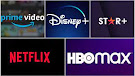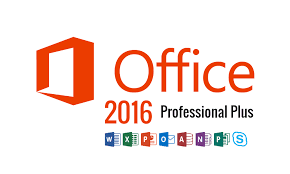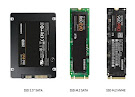Mejorar el sonido y ganar volumen en el audio de Windows

Para un creciente número de usuarios, los contenidos multimedia que reproducen en el ordenador están ganando en importancia poco a poco. Mientras que un PC con Windows es muy útil para trabajar, también nos será de ayuda para ver películas y series, jugar o escuchar música. De ahí que el poder controlar el volumen del audio de la mejora manera, sea imprescindible.
Índice
Esto es precisamente de lo que os queremos hablar en estas mismas líneas, es decir, de controlar y aumentar el volumen en Windows. Esto es algo que se puede hacer más que necesario en determinados momentos y situaciones. Esto se debe a que nos podemos encontrar con algunos archivos multimedia o plataformas de Internet que se reproducen muy bajo. De este modo, tal y como veremos a continuación, intentaremos subir ese volumen del audio de salida.
Ajustar el volumen en Windows
Tal y como la mayoría de vosotros ya sabréis de primera mano, el control del volumen de forma nativa en Windows es muy sencillo. Por ejemplo, para ello no tenemos más que pulsar en el icono correspondiente que se sitúa en la barra de tareas de Windows. Este lo encontramos junto al de la conexión a Internet, donde podremos ajustar este nivel a través de una barra deslizante.
![]()
De la misma manera tenemos la posibilidad de gestionar de manera independiente cada uno de los niveles de los programas en ejecución. Esto, como os podréis imaginar, nos permite dar o quitar volumen a cada uno de los elementos en ejecución dependiendo de las necesidades del momento.
Esto es algo que logramos pinchado con el botón derecho del ratón en el mencionado icono, y seleccionando la opción de Abrir mezclador de volumen. Aquí ya aparecerán todos los programas en ejecución que tengan contenidos multimedia con su correspondiente barra de desplazamiento. Así ajustamos, bien en volumen general del sistema, bien cada elemento de manera independiente. Además, antes de comenzar a utilizar aplicaciones para subir el volumen, debemos comprobar, si utilizamos auriculares o altavoces que incluyen un controlador de volumen, el nivel en el que están, ya que puede que estén al mínimo y estemos buscando una solución a un problema que realmente no existe.
Pero al mismo tiempo se puede dar el caso de que lo que deseamos es aumentar aún más el volumen de los contenidos a reproducir. Esto es algo que nos podrá ser de mucha ayuda en multitud de programas o plataformas con sonido. Y es que básico el hecho de que podamos, en un momento determinado, aumentar el sonido nativo de Windows. Así tendremos la oportunidad de aprovechar de la mejor manera las prestaciones de los altavoces que tengamos instalados.
Problemas que podemos encontrar
Aunque puede parecer sencillo aumentar el volumen, debemos tener en cuenta que, al hacerlo, podemos encontrarnos con distintos problemas. Esto se debe a que, cuanto mayor es el volumen, el sonido tiende a distorsionarse. Y esto puede ocurrir, por un lado, por los algoritmos que utilicen los programas para realizar dicho aumento de sonido, o, por otro lado, por las limitaciones de nuestros cascos o altavoces.
Antes de recurrir a este tipo de programas, es mejor intentar subir el volumen de otras formas. Por ejemplo, usando el propio control de volumen de Windows, o subiendo el volumen físicamente de los altavoces, en caso de que tengan un control de volumen individual.
Si el sonido se distorsiona, o se oye mal, poco más podemos hacer. Puede ser que la calidad sea mala (y un sonido bajo se use para disimularlo), o que nuestros altavoces no puedan subir más el volumen. En ambos casos, tenemos pocas formas de solucionar estos problemas. En el primer caso, la única solución sería buscar un nuevo audio con mayor calidad que nos permite amplificarlo sin perder calidad, y en el segundo de los casos, o bien conectar un amplificador externo, o comprar otros altavoces con mayor potencia para poder reproducir estos sonidos mejor.
Programas para aumentar el volumen
Lo que os comentamos es algo que podemos lograr haciendo uso de determinadas aplicaciones especialmente desarrolladas para todo ello. Pero eso sí, también es importante saber que además de esto, algunas de las mismas no solo nos ayudan a aumentar el volumen, sino que igualmente nos permiten mejorar la calidad del audio el sistema en general. Claro, aunque os vamos a mostrar una serie de programas que aumentan el volumen del sonido en Windows, debemos tener un poco de cuidado.
Y es que, si abusamos de esta funcionalidad, podemos distorsionar la salida de ese audio, dañar los altavoces o auriculares, o incluso hacernos daño nosotros mismos.
FxSound
Para empezar, os hablaremos de la solución de este tipo llamada FxSound. En concreto se trata de un programa con el que nos podemos hacer desde este enlace de forma gratuita. Es una propuesta que lleva una buena cantidad de años entre nosotros y que ha ido ganando en experiencia. El programa nos presenta de manera nativa varias funciones que nos ayudan a ajustar y aumentar el volumen de sonido del PC.
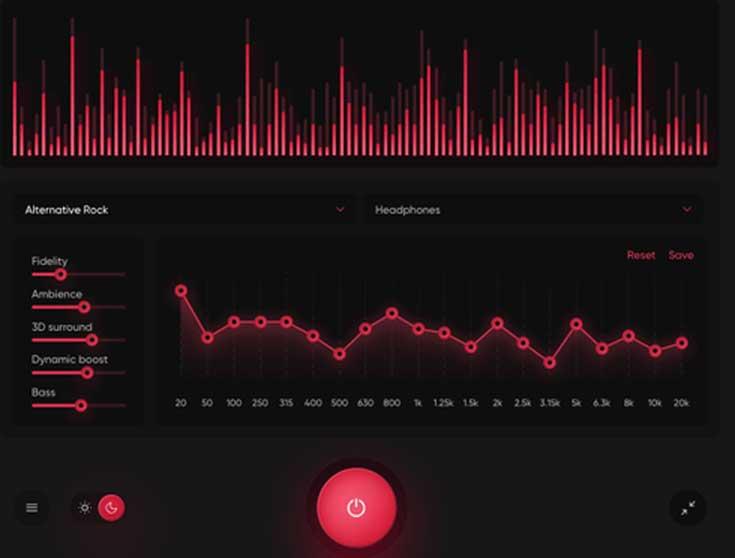
También debemos tener en cuenta que pone a nuestra disposición una amplia variedad de modos predefinidos. Esto nos permite mejorar el audio del ordenador dependiendo del tipo de contenido que estemos escuchando. No es lo mismo en este sentido cuando vemos un vídeo, que cuando jugamos, por ejemplo. En lo que realmente nos interesa aquí, el programa del que os hablamos nos permite aumentar este nivel de volumen que os comentamos hasta un 200% sobre el original.
Nos gusta y no nos gusta
Gran número de opciones de personalización y la interfaz de usuario es muy sencilla lo que facilita en gran medida el uso de esta aplicación por parte de usuarios que no tengan demasiada experiencia en este tipo de cambios en Windows. Además, es completamente gratuita teniendo a nuestra disposición todas sus funciones integradas de forma predeterminada y sin pagar un solo euro. Consume muchos recursos en equipos poco potentes y está enfocada a un público con conocimientos musicales, por lo que su ejecución puede repercutir de forma negativa en la ejecución de otras aplicaciones que tengamos funcionando en el equipo.
SetVol
Lo cierto es que el control de volumen del sonido en Windows, en ocasiones podríamos decir que está un tanto limitado. Es por ello por lo que muchos usuarios cada vez echan más frecuentemente mano de soluciones de terceros. Pues bien, aquí tenemos una que nos permitirá gestionar este apartado de un modo más profundo. Eso sí, en lugar de usar la habitual interfaz gráfica, en este caso usamos la línea de comandos del sistema.
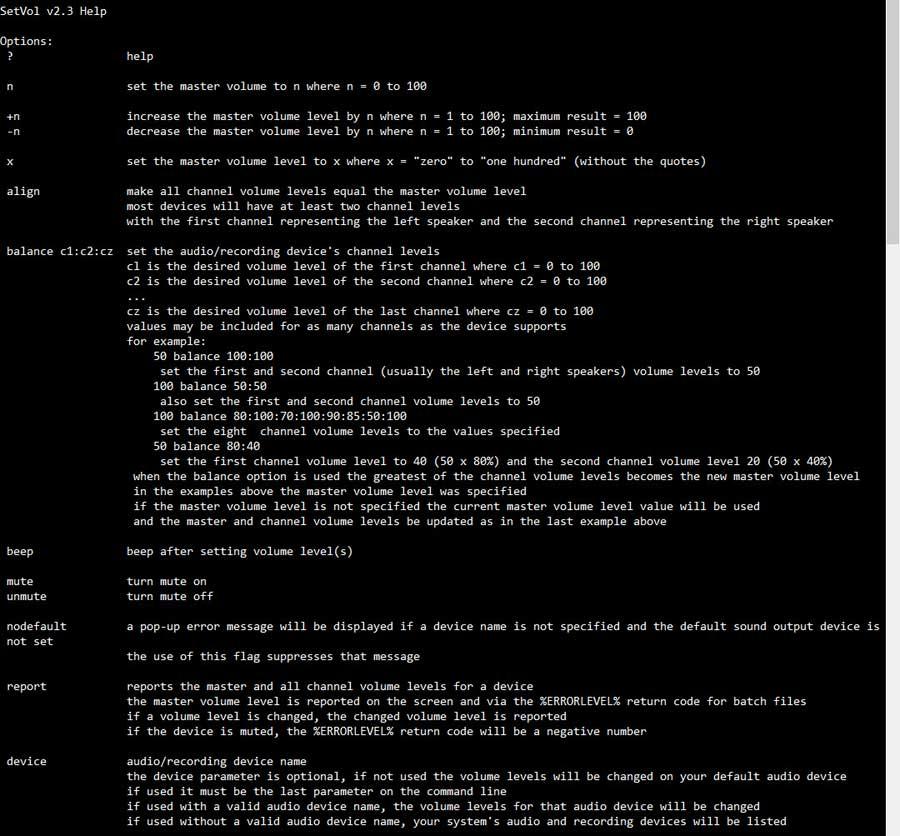
Para descargar este programa lo logramos desde este enlace. Al mismo tiempo aquí veremos una muestra de los parámetros que podemos usar en este caso para controlar el volumen del sonido de Windows. Así no tenemos más que echar un vistazo a lo que nos interesa en cada caso para sacar el máximo provecho a SetVol usando comandos.
Me gusta y no me gusta
Esta es una de las aplicaciones que mejores resultados nos ofrecerá a la hora de maximizar el volumen de salida de nuestro equipo. Además, consume muy pocos recursos por lo que es ideal para cualquier equipo, por antiguo que sea. Esto significa que la ganancia en cuanto al volumen general que vamos a obtener en el equipo con Windows hará que tanto aplicaciones como juegos funcionen de un modo más efectivo en todo lo que se refiere a su audio.
No incluye interfaz gráfica, por lo que es necesario hacer uso de la línea de comandos, algo que lo que no están dispuestos muchos usuarios, especialmente los que están familiarizados con entorno de línea de comandos. No hace falta decir que el hecho de vernos en la obligación de trabajar a través de comandos va a echar para atrás a muchos usuarios que no se quieren complicar demasiado la vida. Todos aquellos no demasiado experimentados en este tipo de modificaciones y configuraciones prefieren trabajar con una interfaz gráfica que le facilite los cambios a la hora de mejorar el audio en el equipo.
Letasoft Sound Booster
Esta es otra de las propuestas muy conocidas en este mismo sentido para mejorar el audio e incrementarlo en Windows. Apenas consume recursos del sistema y lo podremos descargar desde este enlace de manera gratuita durante 14 días. Si algo tenemos que destacar de este programa, es que nos permite aumentar el volumen del sistema hasta un máximo del 500%, lo que no está mal. Sin embargo, como os comentamos antes, tampoco conviene abusar de todo ello.
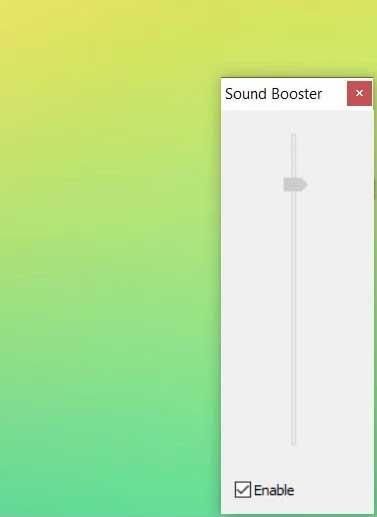
Además, su uso es extremadamente sencillo, ya que, tras instalar la aplicaciónen el sistema, veremos que aparece un nuevo controlador de volumen en la parte derecha de la barra de tareas. Así, desde el mismo podremos activar o desactivar su función, así como deslizar el ajuste para subir el volumen hasta un 500%.
Pros y contras
La interfaz de usuario se limita a ubicar una nueva barra de volumen en el administrador de tareas, barra de tareas que nos permite ampliar el volumen hasta en un 500%. Además, merece la pena reseñar que a pesar del enorme cambio que sufrirá el volumen del sonido en nuestro PC, en la mayoría de las ocasiones no notaremos distorsión alguna. No incluye opciones de configuración y tan solo se limita a subirlo, aunque la calidad del sonido no sufra distorsiones en la mayoría de los casos.
Fidelizer Audio Enhancer
Además de aumentar el volumen de forma general en nuestro sistema operativo de Microsoft, este es un programa que también mejora el sonido. Además, todos los cambios que aquí se efectúan serán efectivos en la mayoría de las aplicaciones relacionadas con el audio como Spotify, YouTube y muchos más. Algo que debemos tener muy presente en esta aplicación en concreto es que los cambios se llevan a cabo para la sesión activa de Windows.
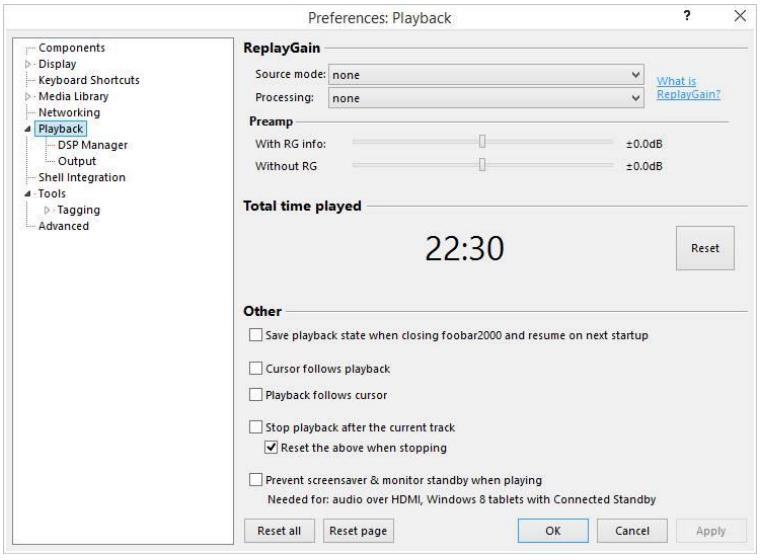
Esto quiere decir que en el momento en el que reiniciemos el ordenador los cambios referentes al audio del sistema se desactivan. Para algunos esto puede ser un ser inconveniente, mientras que para otros es otra ventaja ya que quizá necesiten potenciar el volumen de su equipo de forma puntual.
Top y menos top
Los cambios en el volumen de nuestro ordenador basado en Windows aquí se hacen efectivos en la mayoría de las aplicaciones más habituales que utilicemos para audio y vídeos. Además, los cambios que llevemos a cabo se realizan tan solo para la sesión actual con el PC. Para aprovechar al máximo todas las funciones que nos presenta este programa tendremos que pagar por su licencia. Al mismo tiempo su modo de funcionamiento no convencerá a todos.
VLC
El popular reproductor multimedia VLCque muchos de vosotros tenéis en vuestro equipo, nos permite subir el volumen de los contenidos que escuchamos aquí. Nos referimos a aumentar este apartado por encima de lo normal, por lo que vamos a ver cómo lograrlo. Lo primero que hacemos es arrancar el programa como tal y nos situamos en la opción de menú Herramientas / Preferencias. A continuación, marcamos la opción de Todo de la parte inferior de la ventana.
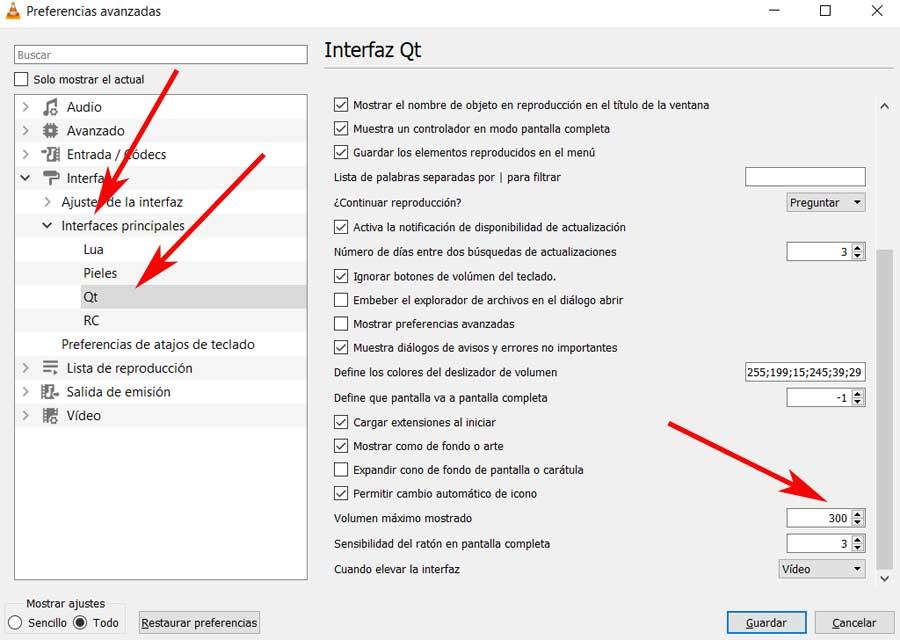
En el panel de la derecha, en la lista que aparece, nos situamos en Interfaz / interfaces principales / Qt. Por tanto, si echamos un vistazo a la parte inferior del panel izquierdo aquí, vemos una entrada llamada Volumen Máximo mostrado, por lo que por ejemplo lo establecemos en 300. Este es un programa que podemos descargar desde aquí.
Lo mejor y lo peor
VLC es una aplicación para todo que, además, también nos permite normalizar el sonido del contenido que reproduce. Para hacerlo, tan solo debemos mover la rueda del ratón hacia adelante. Una vez ha alcanzado el nivel máximo del equipo, lo incrementa en un 50% más para evitar que el sonido se distorsione. Si tenemos en cuenta que este es uno de los reproductores multimedia más queridos y utilizados, esta es una funcionalidad que utilizaremos de forma frecuente.
Por buscar un punto negativo, VLC únicamente nos permite maximizar el volumen reproduciendo archivos de audio y vídeo, pero no cuando se trata de enlaces web, aunque podemos modificar el volumen de salida general de la aplicación, una opción no recomendable ya que afectará a todo el contenido que se reproduzca. Sin embargo, también es importante saber que este modo de funcionamiento está bastante menos extendido que el resto.
EarTrumpet
En este caso nos encontramos con una aplicación UWP que podréis descargar desde la tienda oficial del sistema operativo. La misma se integra a la perfección en Windows y nos permite mejorar y aumentar el volumen en el equipo. Así podremos gestionar estos niveles tanto de manera general como individual por aplicaciones en ejecución. Todo ello a través de una sencilla a la vez que intuitiva interfaz de usuario con varias barras deslizantes.
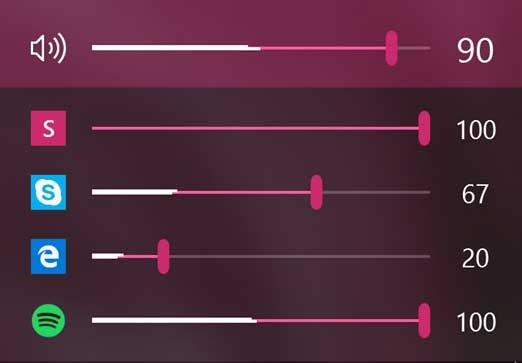
A destacar y por mejorar
Aplicación ideal para gestionar el sonido de forma independiente de todas las aplicaciones. La interfaz de usuario es muy sencilla y nos permite conocer rápidamente el nivel de volumen y adaptarlo a nuestras necesidades. Esto quiere decir que la aplicación de la que os hablamos ahora está especialmente diseñada para todo tipo de usuarios, incluso para aquellos que no tengan demasiada experiencia en este tipo de configuraciones relacionadas con el sonido.
No incluye ninguna función que permita configurar el funcionamiento de la aplicación, funcionamiento que se limita a mostrar unos controles deslizantes para subir o bajar el volumen e incluso eliminarlo pulsando sobre el icono de la aplicación. Por tanto, aquellos que tengan conocimientos más avanzados de este tipo de cambios, tendrán que optar por otras soluciones más profesionales.
Boom 3D
Aquí nos encontramos con otra propuesta bastante conocida en el sector, programa que podréis descargar desde este enlaceo desde la Microsoft Store. Como su propio nombre nos deja entrever, su principal cometido es el de permitirnos amplificar el volumen de Windows y sus aplicaciones por medio de diversas funciones internas del software.
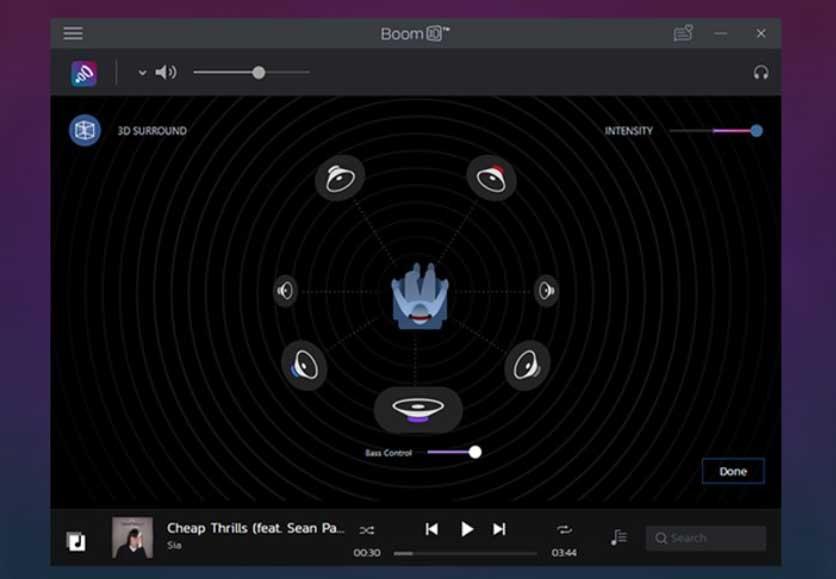
Para ello hace uso de determinados algoritmos con los que logramos aumentar el volumen del audio de salida que obtenemos. Con el fin de que os hagáis una idea, podremos aumentar este nivel hasta el 150% sin apenas pérdidas de calidad.
Virtudes y defectos
Boom nos ofrece una interfaz muy sencilla e intuitiva, por lo que su uso es ideal para usuarios novatos. Incluye un algoritmo de mejora del sonido cuando lo subimos por encima del establecido en el sistema, sin apenas mostrar pérdida de calidad. A diferencia de otras aplicaciones, tan solo nos permite incrementar el volumen en un 150%, aunque siendo realistas, todo lo que supere ese porcentaje no es ideal si queremos mantener un mínimo de calidad.
AUDIO AMPLIFIER Free
Se trata de una herramienta interesante dirigida a usuarios que requieran de aumentar el nivel de sonido de cualquier archivo de audio sin que se vea afectado por una pérdida de calidad. Es recomendable tanto para canciones como para archivos de vídeos, permitiendo amplificar su volumen para brindar a los usuarios una experiencia multimedia más satisfactoria. Cuenta con soporte para una gran cantidad de formatos multimedia, como MP3, WAV, OGG, MID, ASF, AC3, MOV, AVI, WMV, FLV, 3GP, VOB y MP4, entre otros. Con este programa conseguiremos una ganancia máxima del 1000%.
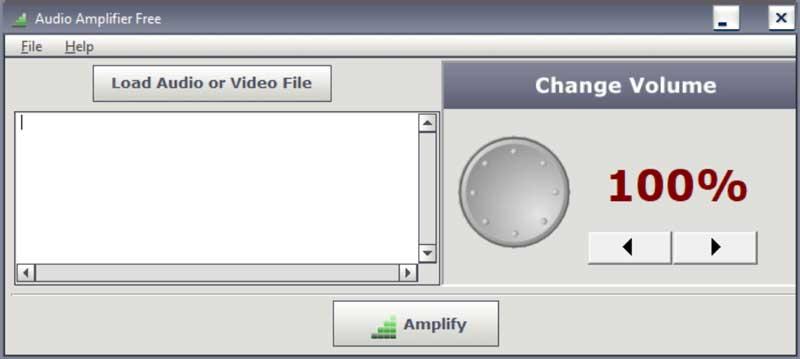
Audio Amplifier Free es capaz de conseguir unos resultados decentes. Es capaz de conservar la calidad del archivo original mientras cambiamos su volumen de manera rápida. Como inconvenientes podemos citar que no permite escuchar el audio mientras se edita. Igualmente, solo será capaz de procesar un archivo de forma individual. Para poder realizar conversiones por lotes, cuenta con una versión Pro de pago.
Podemos descargar esta aplicación de forma gratuita desde este enlace.
A favor y en contra
Aplicación compatible con un gran número de formatos y una interfaz muy básica donde tan solo debemos cargar el archivo de audio o vídeo y subir el volumen hasta el nivel deseado. Si hay algo que caracteriza este programa en concreto es la sencillez que nos propone a través de su interfaz de usuario donde encontramos un control que se encarga de subir el volumen en tiempo real.
No incluye ninguna opción de configuración y el límite máximo que podemos subir el volumen es 1000%, una auténtica barbaridad ya que todo lo que supere un 150 o 200% es sinónimo de pérdida de calidad. Debemos tener cuidado en el uso de este programa ya que podremos distorsionar en exceso la señal de salida de audio y estropear la experiencia de esa aplicación que tenemos en funcionamiento.
Equalizer APO
Esta aplicación también puede ser usada como potenciador del volumen del sonido y funciona en cualquier número de canales. Destaca por necesitar bajos recursos del sistema para funcionar por lo que puede ejecutarse en segundo plano sin que lo notemos. Es compatible con el plugins VST lo cual nos permite mejorar todavía más el sonido. El ecualizador admite un número ilimitado de filtros, cuenta con una interfaz de gráfico modular y es capaz de integrarse a la perfección con Voicemeeter.
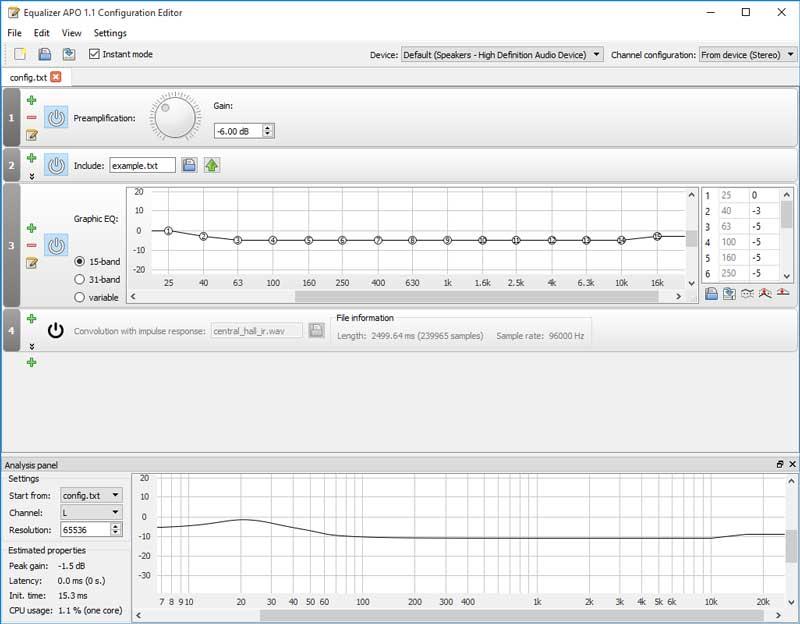
Lo podemos descargar gratis desde aquí.
Ventajas y defectos
Apenas consume recursos en el equipo y es compatible con plugins VST. A su vez nos propone una interfaz de usuario muy interesante especialmente si somos expertos en todo aquello relacionado con el sonido multimedia en el ordenador. Tendremos a la vista la señal generada por el sonido y diferentes controles para mejorarlo, incluyendo aquel que nos proporciona un volumen superior a lo habitual. La interfaz no es la mejor para usuarios sin conocimientos musicales, por lo que está orientada a un público más profesional que sí sabrán sacarle todo el partido a este programa gratuito centrado en el sonido.
Audio Retoucher
Hablamos de una herramienta de transposición de música que se encarga de cambiar el tono y el tempo de una pista de sonido en tiempo real. Con esta aplicación, el sonido de un instrumento o voz puede modificarse ligeramente para facilitar el trabajo de un vocalista o instrumentista aplicando cambios de un semitono o tono completo. La aplicación muy simple, y ha sido diseñada solo para aumentar el volumen en su dispositivo Windows. Si no somos un experto en tecnología, esta es la aplicación perfecta para nosotros. Tiene una interfaz de usuario y configuraciones que se pueden llevar a cabo sin dificultad. El programa es compatible con los formatos de audio más populares, como MP3, M4A, FLAC, WAV, AIFF. Después del procesamiento, los archivos se guardan en formato MP3 o WAV.
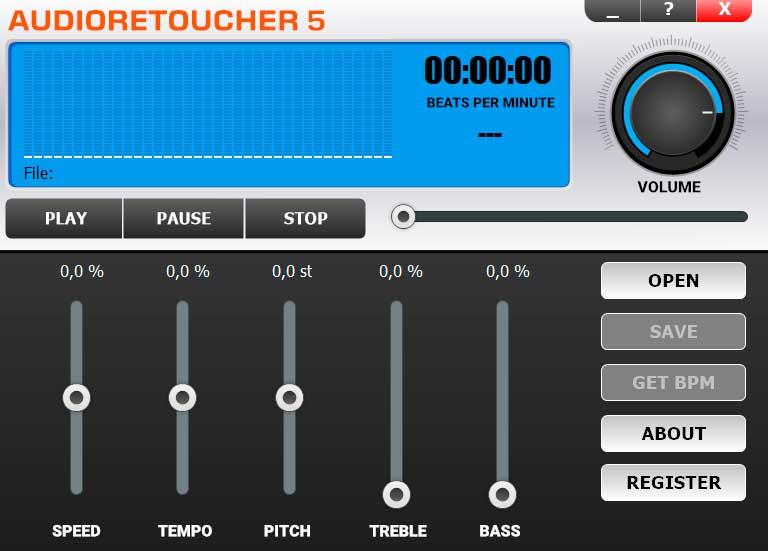
Audio Retoucher se puede adquirir por 39.95 dólares, aunque también hay disponible una versión de prueba gratuitapara que podamos comprobar de primera mano si cumple con nuestras necesidades.
Top y menos top
La interfaz de usuario es muy sencilla, interfaz que, además, nos permite modificar el pitch, la velocidad, los agudos y bajos además del tempo, siendo una aplicación ideal para usuarios novatos que quieren experimentar y expertos que quieren realizar pruebas sin utilizar un editor profesinal de archivos de audio.
Audio Retoucher es una aplicación de pago, por lo que no es ideal para usuarios que solo quieren subir el volumen de forma esporádica. A diferencia de otras aplicaciones similares, al permitir realizar ajustes en la reproducción, el número de recursos necesario es elevado.
DeskFX Audio Enhancer
Tal y como podemos intuir por su nombre, esta aplicación nos ayudará a mejorar nuestra experiencia de audio. Para ello no se centra exclusivamente en subir el volumen sino también en la calidad del sonido. Está diseñado para que podamos modificar y mejorar la música y el audio reproducidos a través de sus altavoces y auriculares, para proporcionarle la mejor experiencia de sonido posible.
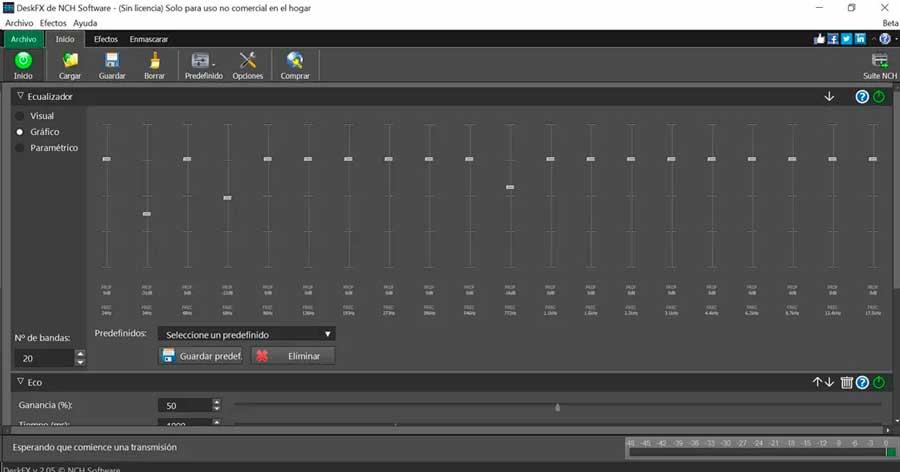
Para ello admite varios efectos especiales y tiene un ecualizador de 20 bandas que nos permitirá alternar entre gráficos, paramétricos, visuales o cualquier otro ecualizador de la lista. También nos permite eliminar el ruido de los clips de audio, permite superposición de efectos y cuenta con presets comerciales. Todo ello haciendo uso de un bajo consumo de la CPU y una baja latencia.
Esta aplicación cuesta solo 19.99 dólares, pero también podemos descargar una versión de prueba gratuita de 14 días desde su sitio web oficial.
A destacar y por mejorar
Además de permitir subir el volumen, también nos permite añadir efectos de sonido a los archivos que abramos con la aplicación, por lo que es una aplicación 2 en 1. El número de recursos que consume la aplicación es bastante reducido, por lo que se puede utilizar en cualquier equipo, por antiguo que sea.
Esta una aplicación de pago y no dispone de una versión gratuita que podamos probar. La interfaz de usuario está orientada a profesionales de la música, por lo que si no es nuestro caso, no podemos considerarla como una opción más.
Viper4Windows
Con una interfaz muy completa, Viper4Windows es una excelente opción a tener en cuenta cuando queremos incrementar el sonidod de los altavoces de nuestro equipo o los auriculares más allá del límite establecido por Windows. Viper4Windows es una aplicación completamente gratuita que incluye un gran número de filtros prestablecidos que se adaptan al tipo de música que queremos escuchar.
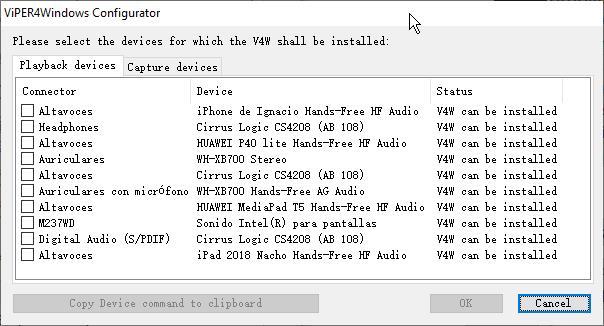
Nos permite gestionar el ancho de banda, la densidad del audio y mucho más, sin embargo, no es una aplicación sencilla para usuarios que de escuchan entienden lo justo. Incluye tres modos de escucha: música, películas o libre. Incluye un sistema de alertas para avisarnos si llevamos mucho tiempo con el sonido a máximo volumen. Podemos descargar Viper4Windows a través del siguiente enlace.
La aplicación se incluye en un archivo comprimido, requiere permisos de administrador y está disponible en versiones de 32 y 64 bits y traducida al español.
Ventajas y desventajas
El número de funciones es bastante elevado ya la interfaz es fácil de aprender, siempre y cuando no busquemos una aplicación más visual que práctica. Es recomendable tener conocimientos medios para poder trabajar con esta aplicación que lleva casi 10 años sin actualizarse, aunque funciona perfectamente tanto en Windows 10 como en Windows 11.
Techspot Sound Booster
A la hora de aumentar el volumen de nuestro PC disponemos de múltiples soluciones software que nos serán de enorme ayuda, como hemos visto. Tenemos la posibilidad de subir el volumen al nivel deseado aunque el del sistema esté al máximo, con algunos de estos programas. También podemos echar mano de Sound Booster, ya que la aplicación procesa todo el audio que se reproduce en el sistema y lo amplifica para lograr los objetivos que buscamos aquí.
Esto nos permitirá utilizar el software que os comentamos para aumentar el sonido de cualquier elemento multimedia que se reproduzca en el equipo. Aquí entran en juego elementos tan importantes como el navegador web, los juegos, el reproductor multimedia o cualquier otro programa que reproduzca sonido. Además hay que tener en cuenta que esta solución software amplifica el audio en tiempo real, todo ello sin necesidad de realizar configuraciones adicionales.
La principal razón de todo ello es que Sound Booster procesa el flujo de audio de forma automática para su amplificación en caso necesario. Eso sí, hay que tener en cuenta que a pesar de la versión de prueba que nos ofrece su desarrollador, para sacar el máximo provecho a este programa tendremos que pagar. La limitación de la versión gratuita es que deja de funcionar durante cinco segundos cada cinco minutos, lo que puede resultar un tanto molesto.
Esto quiere decir que para deshacernos de esta limitación que nos propone el desarrollador de la aplicación, tendremos que pagar los 20 dólares que cuesta su licencia completa. Esto lo logramos a través de su web oficial.
Lo mejor y lo peor
En este caso merece la pena destacar que el programa no necesita ningún tipo de configuración previa para aumentar el volumen del sonido del PC. Seguro que esto lo agradecerán los usuarios menos experimentados en estas lides. Sin embargo para eliminar la limitación de uso establecida por su desarrollador, tendremos que pagar por la licencia.
¿Cuál es el mejor de todos?
Como podemos ver, hay una buena variedad de programas que nos permiten controlar el volumen de nuestro ordenador de una forma mucho más precisa a la que nos ofrece el propio Windows. Además, cada programa tiene sus propios pros y contras, siendo cada uno de ellos perfecto para una labor u otra.
Si lo que estamos buscando es una especie de ecualizador para Windows, entonces el primero de los programas que debemos probar es FxSound. Este programa nos va a permitir ajustar el sonido del PC acorde a una serie de modos predefinidos, o ajustar cada uno de los canales según nuestros gustos.
Por otro lado, si lo que buscamos es poder amplificar el volumen de nuestros cascos o altavoces por encima del 100%, entonces el programa que debemos instalar en el ordenador no es otro que Letasoft Sound Booster. Gracias a este software no solo vamos a recuperar el control deslizante clásico para ajustar el volumen del PC, sino que incluso podremos subir este volumen por encima del 100%, concretamente hasta un 500%.
Por último, si lo que buscamos es tener controlado el sonido de cada uno de los programas que tenemos abierto en el ordenador, el software que debemos instalar es EarTrumpet. Este programa se ancla en la bandeja del sistema y, al hacer clic sobre él, nos muestra una lista con todas las aplicaciones del PC que están generando sonido, pudiendo subir o bajar individualmente el sonido de cada una de ellas.
Lo primero debemos tener claro antes de decantarnos por una u otra aplicación es que incrementa el volumen por encima del 200% es sinónimo de pérdida de calidad. Aunque algunas de estas aplicaciones están enfocada a un público profesional, a no ser que tengamos un estudio profesional de música, será imposible incrementar el volumen manteniendo la calidad por encima de ese porcentaje.